https://mirrors.tuna.tsinghua.edu.cn/AdoptOpenJDK/
#解压文件#tar -zxvf xxxx.gz#修改profile文件 ,更改java版本使用#vi /etc/profileJAVA_HOME=/usr/local/jdk-9.0.4+11PATH=$JAVA_HOME/bin:$PATHCLASSPATH=.:$JAVA_HOME/jre/lib/ext:$JAVA_HOME/lib/tools.jarexport PATH JAVA_HOME CLASSPTH#使用 source 使环境变量生效source /etc/profile# 验证java是否安装成功java --version
#使用maven打包package,在项目文件夹执行#maven clean package
<!--Pom配置 --><groupId>com.lepack</groupId><artifactId>manage</artifactId><version>0.0.1-SNAPSHOT</version><packaging>jar</packaging><build><plugins><plugin><groupId>org.apache.maven.plugins</groupId><artifactId>maven-compiler-plugin</artifactId><configuration><source>1.8</source><target>1.8</target></configuration></plugin><plugin><groupId>org.springframework.boot</groupId><artifactId>spring-boot-maven-plugin</artifactId><configuration><mainClass>com.lepack.manage.ManageApplication</mainClass></configuration><executions><execution><goals><goal>repackage</goal></goals></execution></executions></plugin></plugins></build>
使用java -jar命令启动项目
java -jar xxxx.jar --server.port=端口 --spring.profiles.active=环境
使用linux机器进行守护进程配置
# vi /etc/systemd/system/lepack-manage.service #文件服务地址[Unit]Description=lepackmanageAfter=syslog.target network.target remote-fs.target nss-lookup.target[Service]Type=forkingExecStart=/bin/bash -c "/usr/lepacksh/lepackmanage-start.sh -m standalone &"User=rootPrivateTmp=true[Install]WantedBy=multi-user.target
#配置启动sh文件#!/bin/shexport JAVA_HOME=/usr/local/jdk-9.0.4+11export PATH=$JAVA_HOME/bin:$PATHjava -jar /usr/website/lepackmanage/manage-0.0.1-SNAPSHOT.jar --server.port=5007 --spring.profiles.active=testecho $! > /etc/systemd/system/lepack.manage.service.pid
#配置停止sh文件#!/bin/shPID=$(cat /etc/systemd/system/lepack.manage.service.pid)kill -9 $PID
#记得给sh文件设置权限# 查找文件在哪find / -name lepackmanage-start.shchmod +x lepackmanage-start.sh
# systemctl enable lepack.manage.service# systemctl start lepack.manage.service# systemctl stop lepack.manage.service
#lsof -i:5007kill -l pid #先使用这个,如果无法关闭再使用后面的kill -9 PID #终止进程
#当出现错误信息/usr/local/jdk-9.0.4+11/lib/libawt_xawt.so: libXtst.so.6: cannot open shared object file: No such file or directory 的时候需要安装#yum install libXp#yum install libXt#yum install libXtst#安装完成之后如果出现错误信息Exception in thread "main" java.lang.InternalError: Can't connect to X11 window server using ':0.0' as the value of the DISPLAY variable.at sun.awt.X11GraphicsEnvironment.initDisplay(Native Method)at sun.awt.X11GraphicsEnvironment.<clinit>(X11GraphicsEnvironment.java:134)at java.lang.Class.forName0(Native Method)at java.lang.Class.forName(Class.java:141)at java.awt.GraphicsEnvironment.getLocalGraphicsEnvironment(GraphicsEnvironment.java:62)at java.awt.Font.initializeFont(Font.java:308)at java.awt.Font.<init>(Font.java:344)at com.google.code.kaptcha.util.Config.getTextProducerFonts(Config.java:102)at com.google.code.kaptcha.text.impl.DefaultWordRenderer.renderWord(DefaultWordRenderer.java:35)at com.google.code.kaptcha.impl.DefaultKaptcha.createImage(DefaultKaptcha.java:43)at TestLinuxFont.main(TestLinuxFont.java:27)如果出现以上出错,启动中加入java 参数#-Djava.awt.headless=true